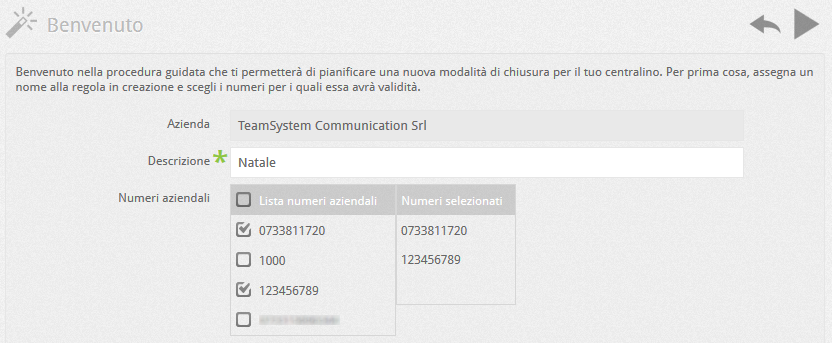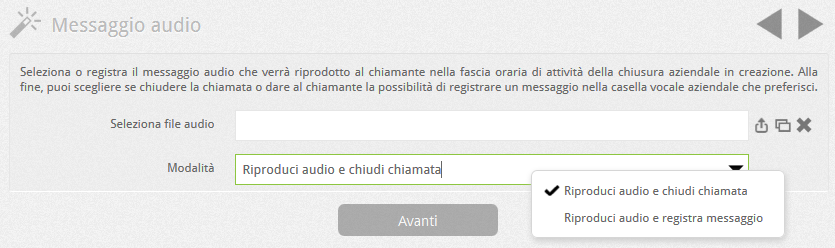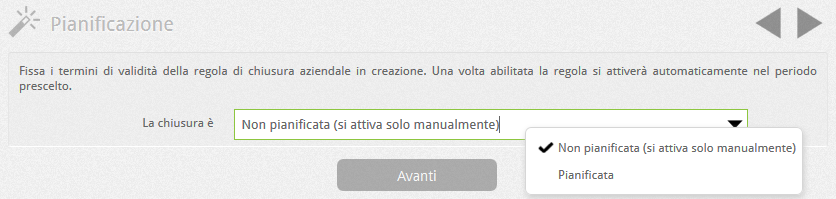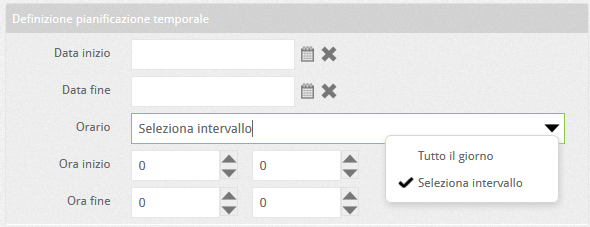Manuali VOIspeed®
Come gestire le chiusure straordinarie dell’azienda
Una chiusura aziendale rappresenta uno stato del PBX nel quale le chiamate in ingresso per i numeri aziendali desiderati vengono gestite in modo alternativo e prioritario rispetto agli orari normali di chiusura settimanale. In questo stato particolare il PBX può rispondere con un messaggio (scelto dall’utente) ed eventualmente dare la possibilità di lasciare un messaggio in una casella vocale. In particolare le chiusure aziendali sono utili per gestire i periodi di chiusura per ferie, chiusure particolari (come i ponti, festa del patrono) o chiusure eccezionali.
Le chiusure aziendali possono essere gestite direttamente anche dagli utenti del PBX (purché abilitati dall’amministratore), tramite le proprie UI (nel caso della piattaforma UCloud).
Come configurare le chiusure straordinarie con il centralino VOIspeed
La chiusura aziendale va configurata su uno o più numeri aziendali del PBX: se si possiedono più numeri facenti capo a differenti reparti, è possibile applicare la chiusura soltanto ai numeri principali e lasciare aperti particolari reparti dell’azienda (es. assitenza tecnica) durante un periodo di chiusura aziendale. La chiusura aziendale è caratterizzata dalle seguenti proprietà:
- Numero/i aziendale/i: sono i numeri aziendali (almeno 1) che seguono la chiusura
- messaggio audio da riprodurre: può essere prelevato dal server o registrato direttamente dal terminale dell’utente
- periodo di validità: è l’intervallo temporale, configurabile dall’utente, durante il quale il PBX segue la chiusura
- attivazione: poiché ogni chiusura crea una regola di instradamento “implicita” (cioè non visibile nella lista delle regole di instradamento correnti), è possibile attivarla o disattivarla al pari di una regola normale.
Per creare una nuova Chiusura Aziendale premere il pulsante ![]() . Partirà un Wizard che guiderà l’amministratore nella creazione della chiusura.
. Partirà un Wizard che guiderà l’amministratore nella creazione della chiusura.
COME REGISTRARE IL MESSAGGIO AUDIO
Il messaggio audio da introdurre nella chiusura aziendale può essere caricato al momento della creazione della stessa quando il creatore è l’amministratore del PBX, purché abbia a disposizione un file audio pronto. In questo caso è necessario aggiungere “manualmente” al file il “bip” al termine che indica l’inzio della registrazione.
Se non è possibile procurarsi un messaggio registrato, è possibile registrarlo da un telefono di un utente. Esistono due possibilità tramite la GUI/UI. Vedi questo articolo per maggioni informazioni.
COME IMPOSTARE LA CHIUSURA IN CASO DI NUMERAZIONI IN SELEZIONE PASSANTE
Se nella propria numerazione è presente un servizio di selezione passante, possono nascere diverse esigenze. Tra le più frequenti:
- Chiudere completamente l’azienza: in questo caso la soluzione è molto semplice. E’ sufficiente selezionare il numero aziendale che rappresenta la radice della selezione passante (ad es. 0612345%).
- Chiudere solo il numero principale e lasciare aperti i diretti interni: in questo caso occorre accertarsi che le cifre di selezione passante per il numero principale siano state configurate come numero aziendale. Dopodichè occorrerà applicare la chiusura a quel numero. Esempio:
Numero Aziendale: 07338188% con 2 cifre di selezione passante.
Numero Principale: 0733818801
Accertarsi che il numero “01” esista tra i numeri aziendali ed applicare la chiusura ad esso.


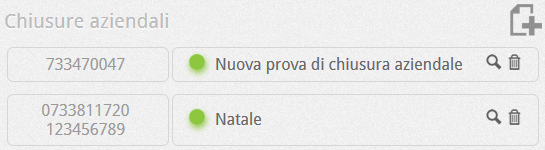
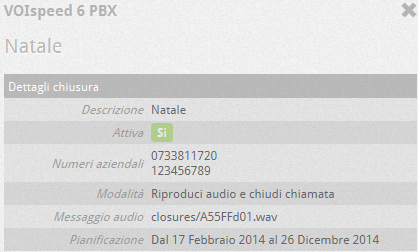
 si visualizzano le informazioni della Chiusura (vedi qui sopra). La chiusura può essere disabilitata premendo sul
si visualizzano le informazioni della Chiusura (vedi qui sopra). La chiusura può essere disabilitata premendo sul  (che diventerà rosso per indicare che la chiusura è disattivata)
(che diventerà rosso per indicare che la chiusura è disattivata)